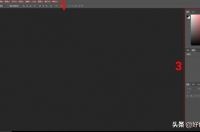如果你制作的PPT当中需要大量的图片,图片过大,插入图片的时候要不断调整大小,这导致PPT体积过大。如果你需要处理300张照片怎么办呢?只需拖入PS,处理一张照片后其他的交给PS自动处理。
把需要调整大小的图片同一放到一个文件夹中,然后打开PS,把文件夹其中一张照片导入PS中。
点软件上方的“窗口>动作(或按Alt+F9快捷键快速调出”动作“窗口)”,调出“动作”窗口。
在”动作“窗口中点”新建“图标,新建一个动作,名称最好写和功能相关,这样好找。
新建好动作之后动作会自动录制,接下来点”图像>图像大小“来设置你需要调整的大小,调整好以后点”确定“即可。
然后把图片另存为另一个空白文件夹,存储完成以后点”动作“窗口中的停止即可。这样PS就把整个过程给录制下来了,接下来只需要让PS重复刚刚的动作300次即可。
然后点”文件>自动>批处理“,在”批处理“窗口中选择刚刚新建的动作,然后选择要处理图片所在的文件夹,最后点”确定“,接下来的耐心等待,PS会自动把文件夹中的图片按刚刚第一张图片的大小进行调整并自动保存到文件夹中,你只需要耐心等待即可。
感受到了这个功能带来的便捷了吗?几百张照片要是一张张调整的话,一天就过去了,但是学会这个技能,几分钟轻松搞定。